
Wie Sie Swiss-QR-Rechnungen erstellen
Auch kurz vor dem Wechsel zur QR-Rechnung verschicken viele Unternehmen, Vereine und Privatpersonen ihre Einzahlungsscheine noch im alten Format. Per 1. Oktober 2022 ist das nicht mehr erlaubt. Wie Sie die neuen Swiss QR Rechnungen erstellen, lesen Sie hier.
Der alte Einzahlungsschein hat ausgedient. Seit dem 1. Oktober 2022 dürfen Rechnungen in der Schweiz nur noch als Swiss-QR-Rechnungen mit dem wundersamen Klötzchenmuster verschickt werden. Viele Unternehmen sind schon vor einer Weile umgestiegen, weshalb Sie sicherlich schon die eine oder andere QR-Rechnung erhalten und erfolgreich bezahlt haben. Weiterführende Tipps und Hinweise finden Sie in unserem Ratgeber dazu.
Aber was, wenn Sie selbst eine Rechnung erstellen müssen? Auch kurz vor dem Umstieg sind noch viele, alte ESR-Einzahlungsscheine im Umlauf. Manchen scheint der Wechsel also noch etwas Mühe zu bereiten.
Sollte das bei Ihnen auch so sein: Machen Sie sich keine Sorgen. Das Erstellen einer QR-Rechnung ist zwar etwas umständlicher, aber überhaupt keine Hexerei. Wir erklären, wie es funktioniert.
Software upgraden
Unternehmen, Non-Profit-Organisationen und Vereine verwenden in der Regel für den Rechnungsdruck eine Buchhaltungs- bzw. ERP-Software. Dabei kann es sich entweder um ein lokal installiertes Programm oder um eine Dienstleistung in der Cloud – also via Webbrowser bedienbar – handeln. Falls die von Ihnen verwendete Software-Lösung noch keine QR-Rechnungen unterstützt, ist ein (oft kostenpflichtiges) Upgrade fällig.
Erkundigen Sie sich bei Ihrem Anbieter danach. Unter paymentstandards.ch finden Sie eine Liste von Software-Produkten, die laut Eigenauskünften der Unternehmen bereit für QR-Rechnungen sind. Aufgepasst: Die Liste ist zwar lang, aber nicht vollständig! So fehlen darin beispielsweise die bekannte Vereinsverwaltung webling.ch oder auch kastanio.ch, eine Webanwendung aus Flums/GR für Vereine und KMU.
Und als Privatanwender?
Die SIX hat eine Liste kostenloser Onlinedienste veröffentlicht, mit denen Sie einzelne QR-Rechnungen erzeugen können. Wir haben uns für Sie durchgeklickt.
Für Einzelrechnungen empfehlen wir zum Beispiel app.qr-invoice.cloud. Das Online-Tool ist einfach zu bedienen und in Deutsch, Französisch, Italienisch und Englisch verfügbar (Bild 1).
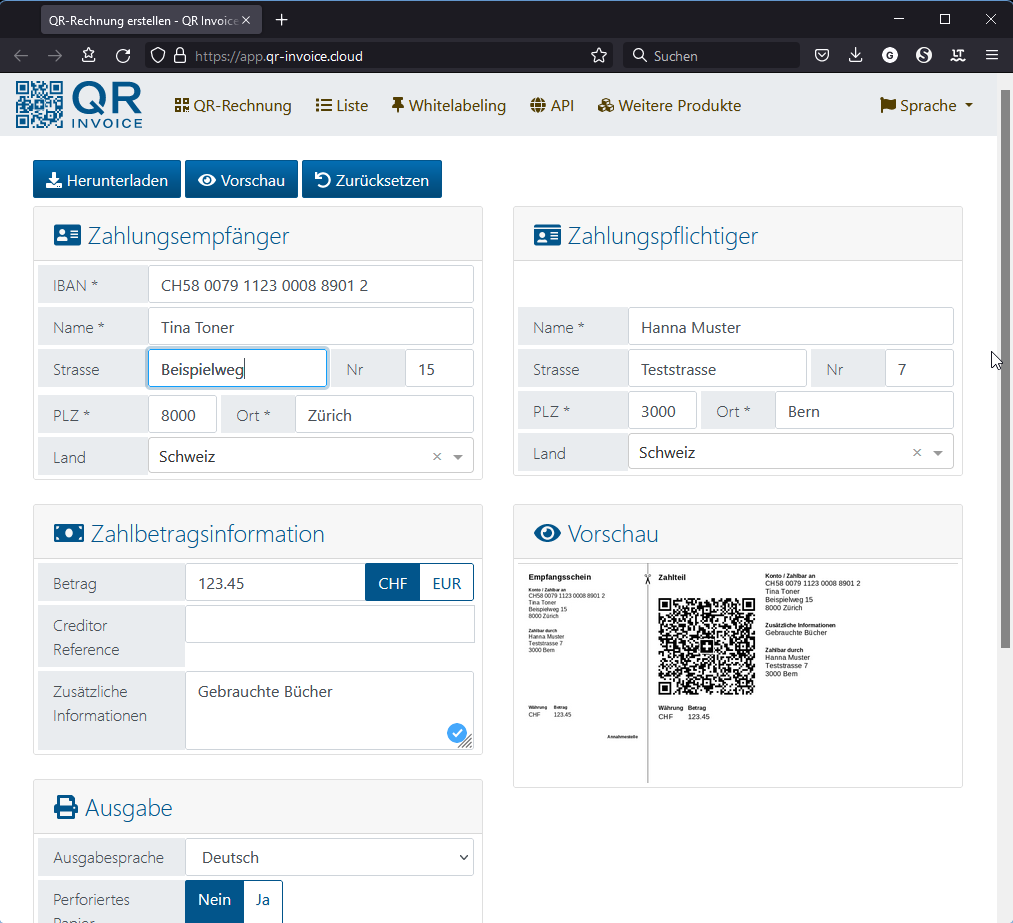
Bild 1: gut für einzelne Rechnungen: der QR-Rechnungs-Generator auf app.qr-invoice.cloud
Unter koleo.ch gibt's (leider nur in Deutsch) eine Option, den QR-Zahlteil als Bild herunterzuladen. Sofern Sie ihn in der Originalgrösse verwenden, können Sie das Bild im unteren Teil einer Word-Datei anbringen.
Der QR-Generator von postfinance.ch ist von Deutsch auf Französisch, Italienisch und Englisch umschaltbar und erfordert zur Nutzung kein Postfinance-Konto; dies im Gegensatz zur Gratislösung der UBS, für die Sie ein UBS-Konto angeben müssen.
Die beliebte Lösung qr-rechnung.net von Andreas Bilger gibt es als Browser- und als Windows-Store-App. Sie eignet sich zwar auch für Einzelrechnungen, spielt ihre Stärken aber beim Erstellen mehrerer Rechnungen aus einer Tabelle aus. Darauf gehen wir später genauer ein. Zunächst erklären wir Ihnen aber die wichtigsten Hintergrundinformationen.
QR-Rechnungs-Fakten
Folgende Informationen sollten Sie kennen, bevor Sie Ihre eigenen QR-Rechnungen erzeugen.
QR-Rechnungs-Typen
Es gibt drei Varianten von QR-Rechnungen.
- Die «QR-Rechnung mit QR-IBAN und QR-Referenz» ersetzt die bisherigen orangen Einzahlungsscheine und ist einsetzbar durch Unternehmen, Vereine und Privatkunden.
Als Ersatz des bisherigen roten Einzahlungsscheins dienen zwei leicht unterschiedliche Formate:
- Die «QR-Rechnung mit IBAN ohne Referenz» ist die einfachste, die auch von Privatkunden oder kleinen Vereinen verwendet werden kann. Verwenden Sie dafür die herkömmliche IBAN.
- Die «QR-Rechnung mit IBAN und Creditor Reference (ISO 11649)» kann von Unternehmen, Privatkunden und Vereinen verwendet werden. Auch hier benutzen Sie die «normale» IBAN.
QR-Rechnung mit QR-IBAN und QR-Referenz
QR-IBAN – Was ist das?
Jedes Bankkonto hat nebst der Kontonummer schon länger auch eine IBAN. Die QR-IBAN unterscheidet sich davon im vorderen Teil. Der hintere (hier mit Neunen dargestellt) ist bei beiden die eigentliche Kontonummer:
Beispiel IBAN: CH26 0840 1099 9999 9999 9
Beispiel QR-IBAN: CH50 3013 2099 9999 9999 9
Wie Ihre QR-IBAN lautet, können Sie im E-Banking unter Ihren Kontoinformationen nachschauen. Ihre Bank muss Ihnen diese Information zugänglich machen.
QR-Referenz
Sie entspricht exakt der ESR-Referenz, die im orangen Einzahlungsschein im eingerahmten Feld oberhalb der Adresse (Beschriftet mit Referenz-Nr.) stand (Bild 2). Sie ist auch genau gleich aufgebaut und besteht unter anderem aus Teilnehmernummer (optional), Kundennummer, Rechnungsnummer und einer Prüfziffer. Sie vereinfacht das automatische Verbuchen der Rechnung in einem Buchhaltungssystem – genau wie auch bisher beim orangen Einzahlungsschein.
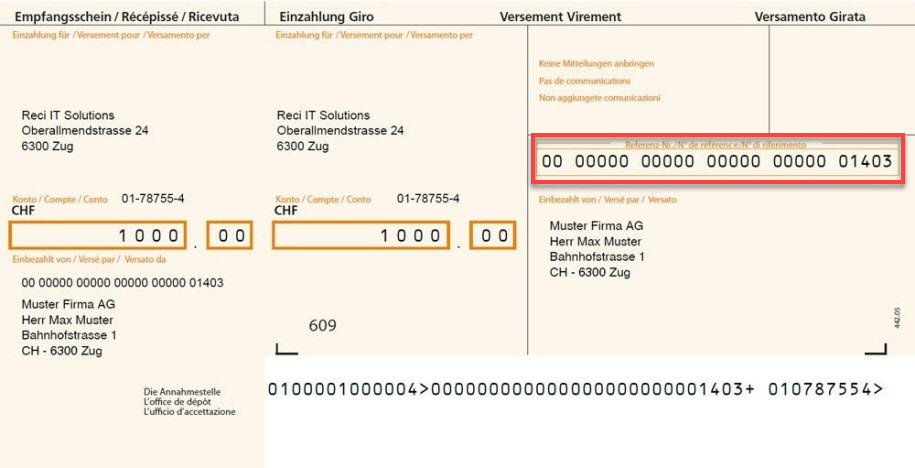
Bild 2: Die ehemalige Referenz-Nr. lässt sich bei QR-Rechnungen mit QR-IBAN auch als QR-Referenz benutzen
Creditor Reference
Diese ist neuer und folgt dem ISO-Standard 11649. Sie hat denselben Zweck wie die QR-Referenz, ist aber anders aufgebaut und ist im Gegensatz zur QR-Referenz auch im internationalen Zahlungsverkehr gebräuchlich.
Mehrere Rechnungen erstellen
Eine tolle, kostenlose Onlinelösung fürs Schreiben mehrerer Rechnungen bietet qr-rechnung.net. Mit dem gleichen Namen finden Sie die App auch gratis im Windows-Store.
Wir empfehlen folgendes Vorgehen: Erstellen Sie zunächst für sich eine Excel-Datei mit den Rechnungsinfos, also Namen und Adressen der Rechnungsempfänger, Zahlungszwecke (z.B. «Jahresbeitrag 2023») und Beträge (Bild 3).
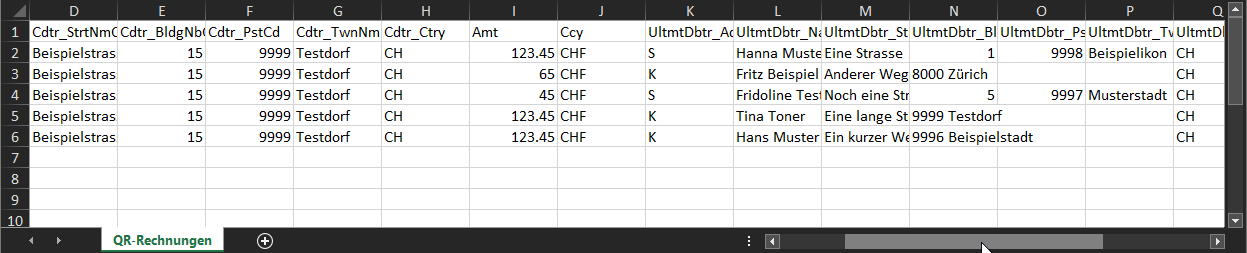
Bild 3: Die Excel-Datei mit den benötigten Rechnungsinfos
Klicken Sie auf der Webseite qr-rechnung.net auf «Aus Tabelle generieren». Sie finden eine Tabelle mit Beispieldaten vor. Bei erstmaliger Verwendung klicken Sie darunter auf den Button XLSX, um einmal Beispieldaten herunterzuladen. Öffnen Sie nun die heruntergeladene Tabelle. Damit erhalten Sie bereits korrekte Spaltentitel, mit denen Sie weiterarbeiten können. Eine ausführliche Erklärung der Spaltentitel finden Sie ab Seite 27 in diesem PDF. Die wichtigsten erklären wir in der folgenden Tabelle.
Erklärung der wichtigsten QR-Felder für Import
IBAN | Ihre (normale) IBAN oder – nur bei Nutzung einer QR-Referenz – die QR-IBAN |
Cdtr_AdrTp | Creditor Address Type, Ihr eigener QR-Adresstyp. S (struktuiert) heisst: Strasse, Hausnummer, PLZ und Ort stehen in separaten Feldern. Mit K (kombiniert) würden Sie Strasse und Hausnummer ins eine, PLZ und Ort ins zweite Feld schreiben. |
Cdtr_Name | Ihr Name bzw. Name des Zahlungsempfängers, z.B. des Unternehmens oder Vereins |
Cdtr_StrtNmOrAdrLine1 | Bei strukturierter Adresse: Ihre Strasse. Bei kombinierter: Ihre Strasse und Hausnummer. |
Cdtr_BldgNbOrAdrLine2 | Bei strukturierter Adresse: Ihre Hausnummer. Bei kombinierter: Ihre PLZ und Ort. |
Cdtr_PstCd | Bei strukturierter Adresse: Ihre PLZ |
Cdtr_TwnNm | Bei strukturierter Adresse: Ihre Ortschaft |
Cdtr_Ctry | Ihr Land, z.B. CH |
Amt | Amount, sprich: Hier steht der in Rechnung zu stellende Betrag. |
Ccy | Currency, sprich: Währung, meist CHF |
UltmtDbtr_AdrTp | Adresstyp des Ultimate Debitors, also des Rechnungsempfängers. S oder K, wie oben |
UltmtDbtr_Name | Name des Rechnungsempfängers |
UltmtDbtr_StrtNmOrAdrLine1 | Adresse des Rechnungsempfängers, je nach Adresstyp (strukturiert oder kombiniert) nur die Strasse oder Strasse und Hausnummer |
UltmtDbtr_BldgNbOrAdrLine2 | Adresse des Rechnungsempfängers. Je nach Adresstyp nur die Hausnummer (strukturiert) oder PLZ und Ort (kombiniert) |
UltmtDbtr_PstCd | Bei strukturierter Adresse: PLZ des Rechnungsempfängers |
UltmtDbtr_TwnNm | Bei strukturierter Adresse: Ortschaft des Rechnungsempfängers |
UltmtDbtr_Ctry | Land des Rechnungsempfängers, meist CH |
RefTp | NON (falls Sie keine QR-Referenz verwenden), QRR für Verwendung einer QR-Referenz oder SCOR für Verwendung der Creditor Reference. |
Ref | Die QR-Referenz oder Creditor Reference, sofern unter RefTp QRR oder SCOR steht |
Ustrd | Hier endlich der Zahlungszweck, z.B. "Jahresmitgliederbeitrag 2023" |
Quellen: paymentstandards.ch und qr-rechnung.net
Ersetzen Sie die Daten in der heruntergeladenen Beispieltabelle durch Ihre eigenen, die Sie aus Ihrer vorher erstellten Excel-Liste in die passenden Spalten kopieren können. Achten Sie darauf, dass die Zellformate stimmen. Anfangs etwas knifflig sind die korrekten Felddefinitionen. Die sind wie folgt zu verstehen.
Strukturiert/kombiniert
Haben Sie für Ihre eigenen Angaben oder für die des Rechnungsempfängers separate Felder für Strasse, Hausnummer, PLZ und Ort? Dann definieren Sie jene Felder in den jeweiligen Adresstypen-Spalten mit S, also in den Spalten "Cdtr_AdrTp" oder "UltmtDbtr_AdrTp" – oder in beiden, sofern zutreffend. Sind es kombinierte Angaben (Strasse und Hausnummer in einem Feld, PLZ und Ort im zweiten), verwenden Sie K.
QR-Typ
In der Spalte "RefTp" legen Sie fest, welchen der «QR-Rechnungs-Typen» Sie verwenden. NON erzeugt eine einfache «QR-Rechnung mit IBAN ohne Referenz». In diesem Fall werden Sie bei IBAN Ihre gewöhnliche IBAN eintragen und das Feld Ref leer lassen. Mit dem Typ QRR verwenden Sie stattdessen Ihre QR-IBAN und tragen bei Ref dieselbe ESR-Referenz ein, die Sie auch auf orangen Einzahlungsscheinen benutzt hätten. Mit SCOR würden Sie die international verwendete Creditor Reference verwenden. Sind alle Daten in der Excel-Tabelle eingetragen, speichern und schliessen Sie die Datei.
Nun gehts auf qr-rechnung.net wieder zu «Aus Tabelle generieren». Klicken Sie auf «Tabelle laden». Laden Sie die Excel-Tabelle hoch, die Sie mit Ihren Daten befüllt haben. Falls es Zeilen mit widersprüchlichen Inhalten gibt, zeigt das Tool bei jenen ein rotes Dreieck. In dem Fall prüfen und korrigieren Sie die Daten in Ihrer Excel-Datei, schliessen diese und laden sie erneut hoch. Passt alles und erscheinen keine roten Dreiecke? Klicken Sie jetzt auf der qr-rechnung.net-Webseite auf «Rechnung schreiben» (Bild 5).
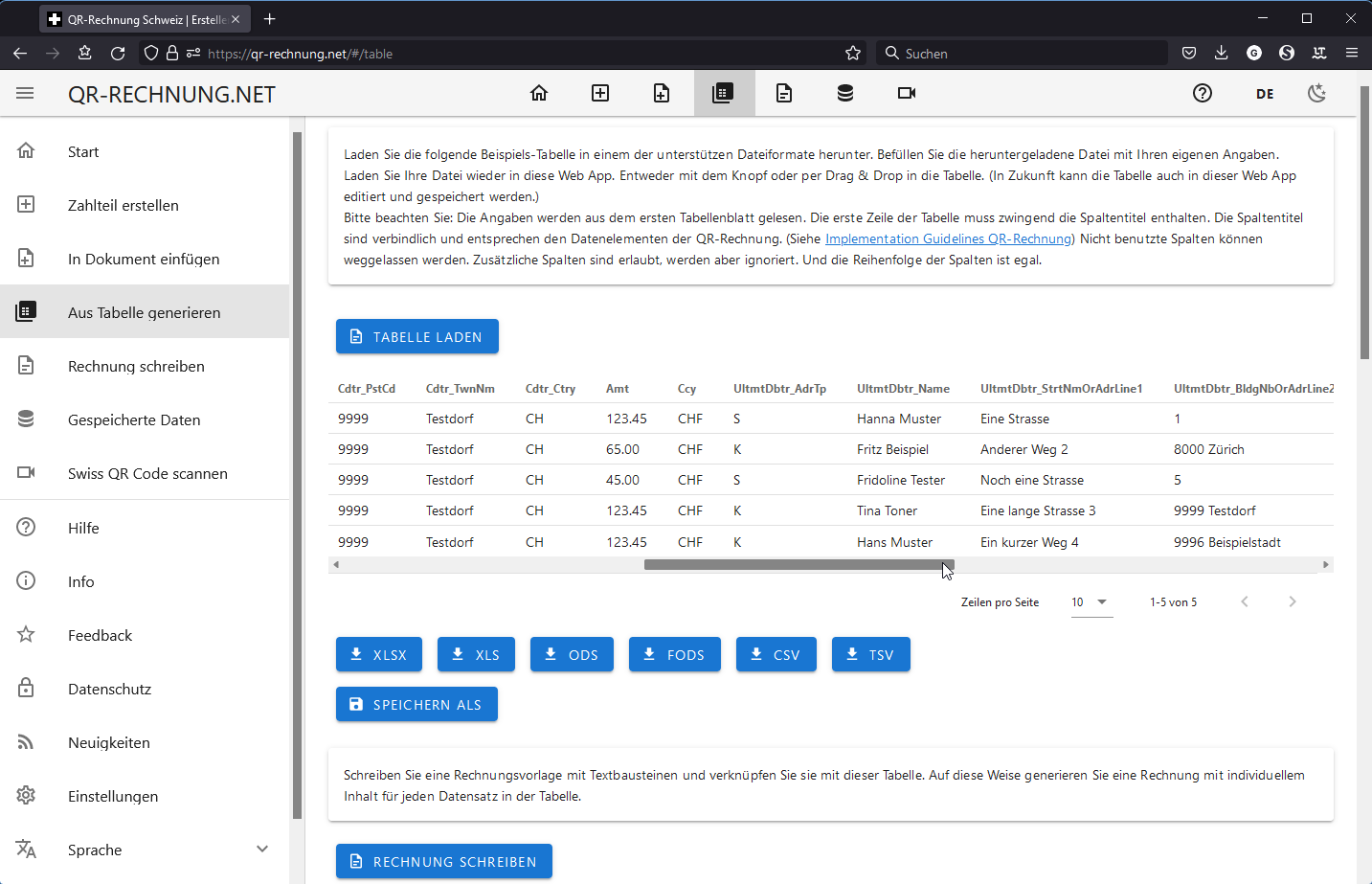
Bild 5: Die Tabelle ist hochgeladen, ganz unten der Button «Rechnung schreiben»
Rechnungsdokument erstellen
Lassen Sie sich von den vielen Feldern nicht verrückt machen! Folgende Anpassungen reichen meistens: Ersetzen Sie unter «Briefkopf» die Muster-Telefonnummern und Mailadressen durch Ihre eigenen Daten. Lassen Sie die anderen Felder, wie sie sind. Scrollen Sie herunter zu «Inhalt». Unter «Rechnung» finden Sie eine Anrede und eine Grussformel. Ersetzen Sie diesen Teil durch Ihren eigenen Text, der im Idealfall auf alle Rechnungsadressaten passt. Machen Sie sich um die andren Felder keine Gedanken. Die werden im nächsten Schritt mit Ihren eigenen Daten aus der hochgeladenen Tabelle befüllt. Fertig?
Dann klicken Sie jetzt auf Rechnungen aus Tabelle erstellen. Unter «Mehrere Rechnungen herunterladen» haben Sie zwei Möglichkeiten. Klicken Sie auf den Link PDF, erhalten Sie eine mehrseitige PDF-Datei mit einer Seite pro Rechnung. Das ist geeignet, falls Sie sowieso alle Rechnungen ausdrucken und per Briefpost versenden. Sollen einige Personen die Rechnung nur per E-Mail erhalten? Dann verwenden Sie stattdessen die Option ZIP. Damit erhalten Sie eine Zip-Datei, die eine PDF-Datei pro Rechnungsempfänger enthält. Drucken Sie jene aus, die Sie per Post verschicken wollen, die restlichen versenden Sie einzeln per E-Mail (Bild 6).
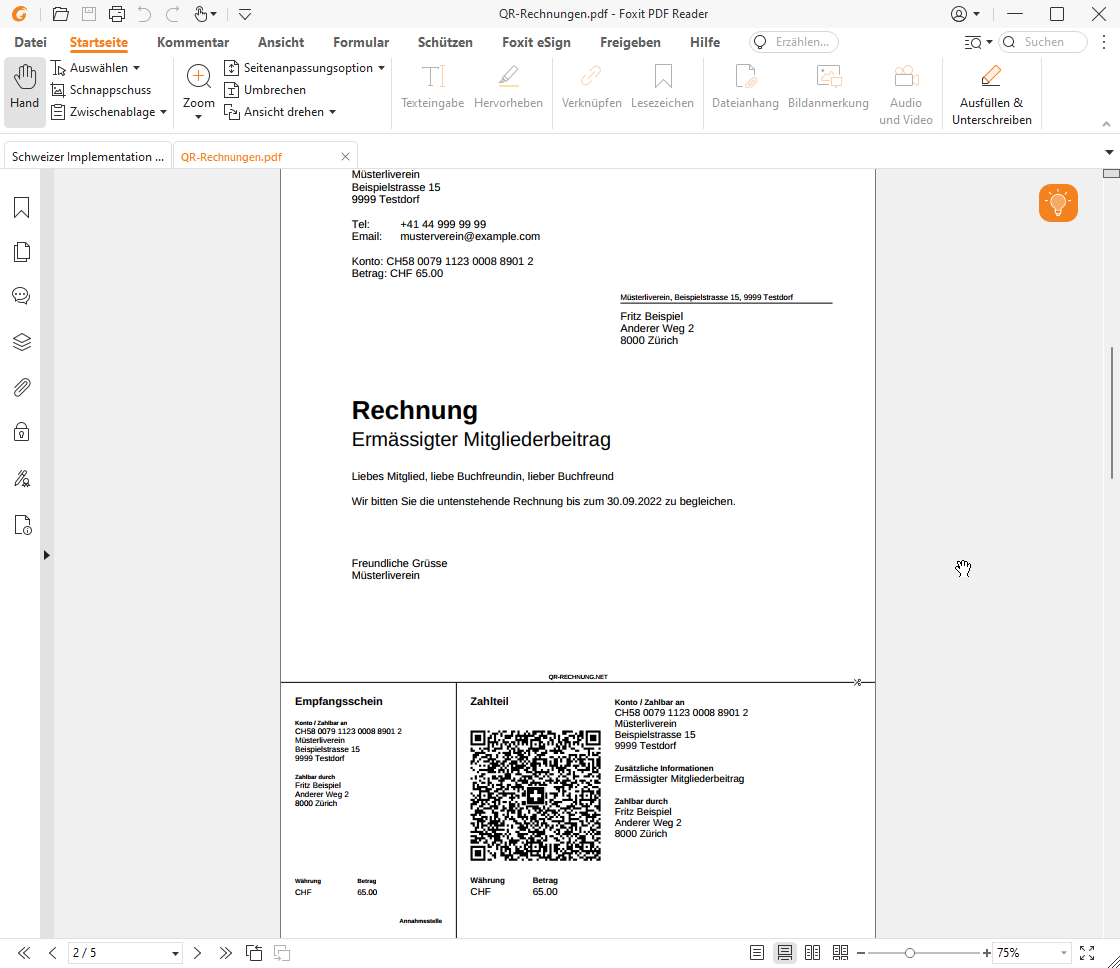
Bild 6: Fertig! Die Adressen wurden auch alle korrekt aus unserer Tabelle befüllt
Perforiertes Papier
QR-Rechnungen können Sie auch als PDF per Mail verschicken. Falls Sie die Rechnungen ausdrucken, müssen Sie laut einer Vorschrift ein passend perforiertes Papier benutzen, bei dem der Zahlteil und Empfangsteil abgetrennt werden können, wie bei den alten Einzahlungsscheinen. Solches Papier finden Sie bei uns im Onlineshop. Wer nur alle Schaltjahre mal eine Einzelrechnung verschickt, dem wird aber vermutlich niemand den Kopf abbeissen, wenn ein Griff zur Schere nötig ist. Wer die Rechnung via E-Banking bezahlt, benötigt die Perforation ohnehin meist nicht.
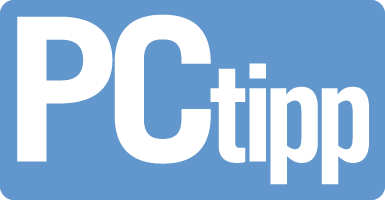
Dieser Artikel ist in Zusammenarbeit mit PCtipp entstanden.
Buchhaltungssoftware mit Unterstützung für QR-Rechnungen
Perforierte Rechnungsformulare für QR-Rechnungen

QR-Rechnungen schnell und einfach bezahlen
Lesen
Drucken & Scannen
Weitere Ratgeber entdecken
PCs, Laptops & Zubehör
Weitere Ratgeber entdeckenKommentare (0)
Bitte melden Sie sich an, um die Kommentarfunktion zu nutzen.






